Për të kontrolluar MacBook, është e mundur të përdorni ose një mouse - ose një Magic Mouse ose një mouse nga një prodhues tjetër, ose një trackpad. Nëse jeni një nga ata përdorues që preferojnë të përdorin një tastierë, nuk duhet të humbisni artikullin tonë sot, në të cilin ne paraqesim pesë këshilla për të personalizuar në maksimum tastierën në MacBook tuaj.
Mund te jete ju intereson

Ndryshimi i drejtimit të furnizimit
Ndër ndryshimet që bëjnë shumica e pronarëve të MacBook menjëherë pas marrjes së një kompjuteri të ri, është ndryshimi i kompensimit të tastierës. Si parazgjedhje, rrëshqitja me dy gishta poshtë në tastierën e lëvizjes e lëviz përmbajtjen në ekran në drejtim të kundërt, por shumë njerëz nuk janë të kënaqur me këtë cilësim. Për të ndryshuar metodën e lëvizjes, klikoni menu -> Preferencat e sistemit -> Trackpad në këndin e sipërm të majtë të ekranit tuaj Mac. Në dritaren e preferencave, klikoni në skedën Pan & Zoom dhe çaktivizoni Natural.
Klikoni me të djathtën
Nëse jeni i ri në MacBook, mund të pyesni veten se si funksionon në të vërtetë klikimi me të djathtën. Si parazgjedhje, ju simuloni një klikim të djathtë duke prekur butësisht tastierën me dy gishta. Nëse nuk jeni të kënaqur me këtë konfigurim dhe preferoni klikimet tradicionale, kthehuni te menyja në këndin e sipërm të majtë të ekranit tuaj Mac dhe zgjidhni Preferencat e Sistemit -> Trackpad. Klikoni në skedën Pointing and Clicking dhe nën Klikimet Sekondare, zgjeroni menynë pranë përshkrimit të veprimit të dhënë, ku gjithçka që duhet të bëni është të zgjidhni metodën tuaj të preferuar të klikimit.
Zmadhimi i zgjuar
Mund të zmadhoni tastierën e MacBook duke bërë një gjest shtrëngimi me dy gishta. Nëse dëshironi, mund të aktivizoni edhe një gjest për të ashtuquajturin zmadhimi inteligjent, kur përmbajtja do të zmadhohet pas prekjes dy herë me dy gishta në sipërfaqen e tastierës. Në këndin e sipërm të majtë të ekranit tuaj, klikoni menu -> Preferencat e sistemit -> Trackpad. Më pas, në skedën Pan dhe zmadhimi, thjesht kontrolloni artikullin Zmadhimi inteligjent.
Lëvizja në sistem
Ju gjithashtu mund të përdorni gjeste në tastierën tuaj të MacBook-it për të kryer veprime të tjera, të tilla si kalimi ndërmjet aplikacioneve, rrëshqitja me rrëshqitje midis faqeve dhe më shumë. Për të aktivizuar ose çaktivizuar këto veprime shtesë, klikoni në menynë -> Preferencat -> Trackpad në këndin e sipërm të majtë të ekranit Mac. Në krye të dritares së preferencave, klikoni në skedën Më shumë gjeste për të menaxhuar veprime shtesë për tastierën.
Çaktivizimi i tastierës
Këshilla jonë e fundit është e destinuar për ata që, nga ana tjetër, nuk duan të përdorin trackpad-in e integruar në MacBook-in e tyre për asnjë arsye. Në rast se dëshironi të çaktivizoni plotësisht tastierën, kthehuni në këndin e sipërm të majtë të ekranit tuaj Mac, ku klikoni në menunë -> Preferencat e sistemit. Në dritaren e preferencave, zgjidhni Accessibility, ku në panelin e majtë do të shkoni te seksioni Funksionet e Motorit. Klikoni "Pointer Control", zgjidhni skedën "Mouse & Trackpad" në krye të dritares së preferencave dhe kontrolloni Injoro tastierën e integruar të gjurmës kur lidhet një tastierë me maus ose me valë.
Mund te jete ju intereson

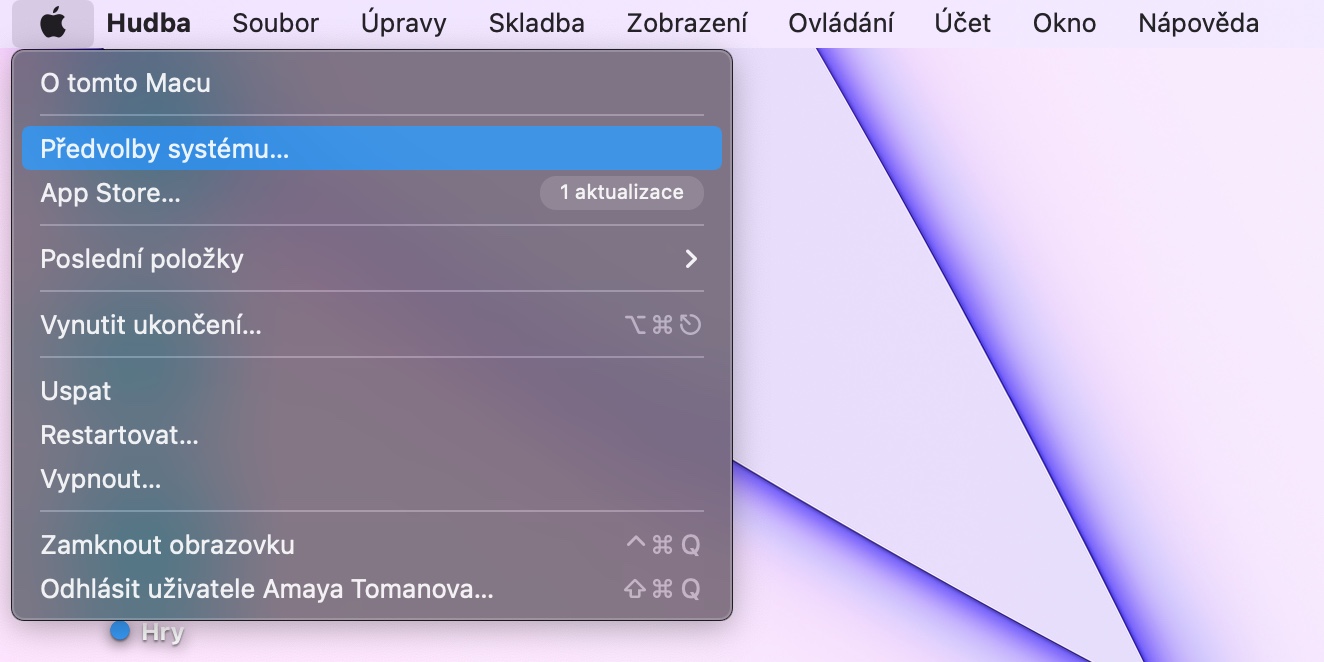

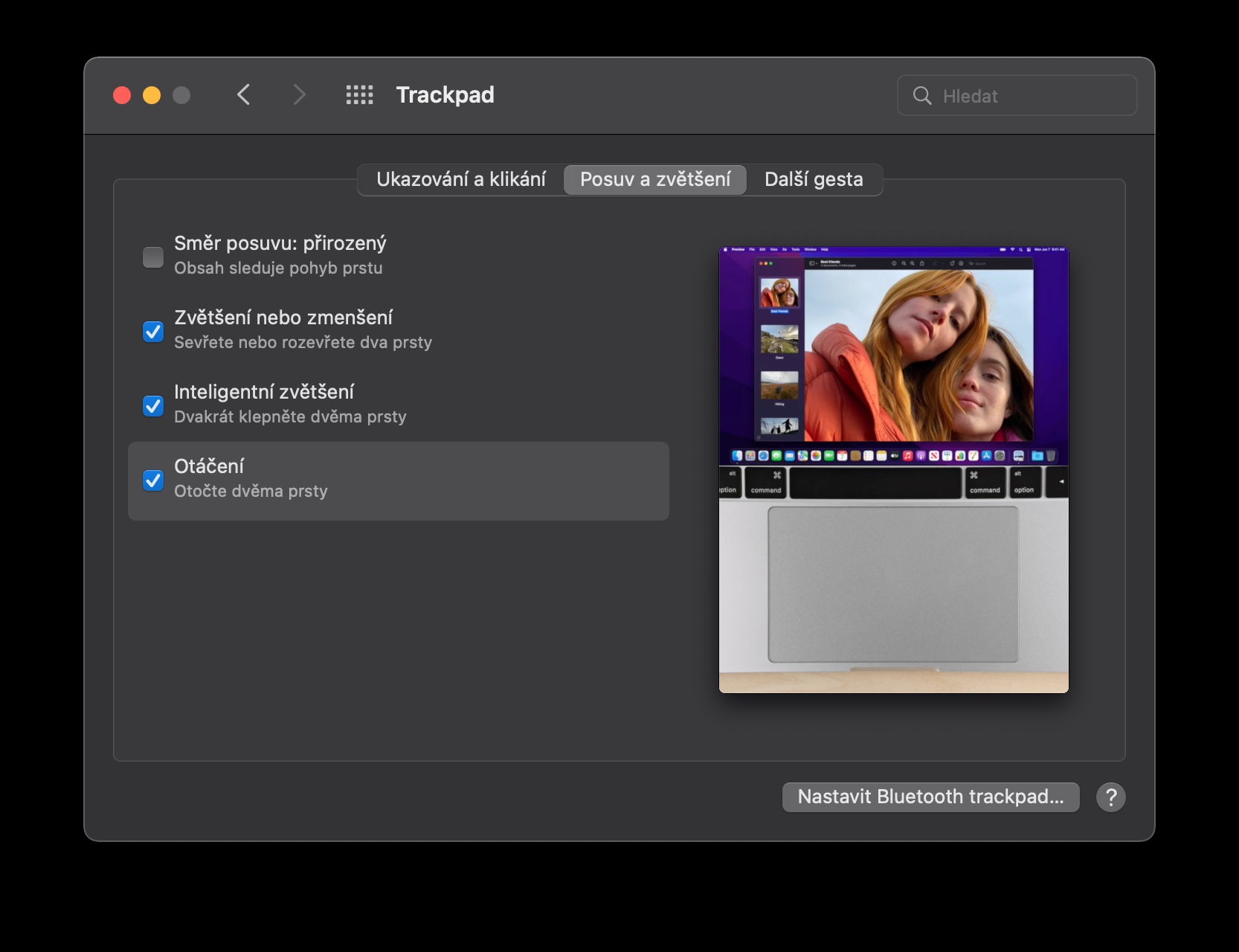
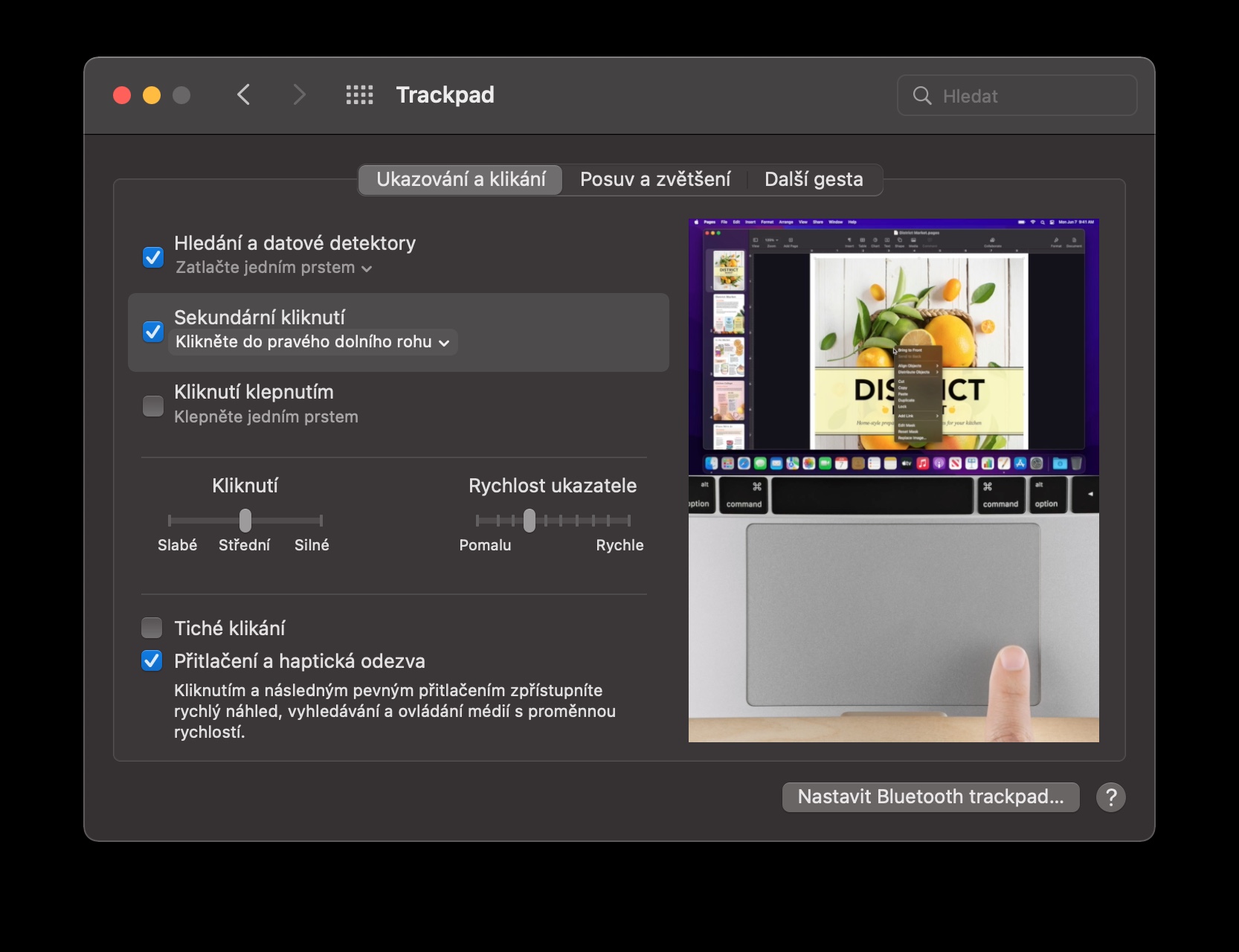
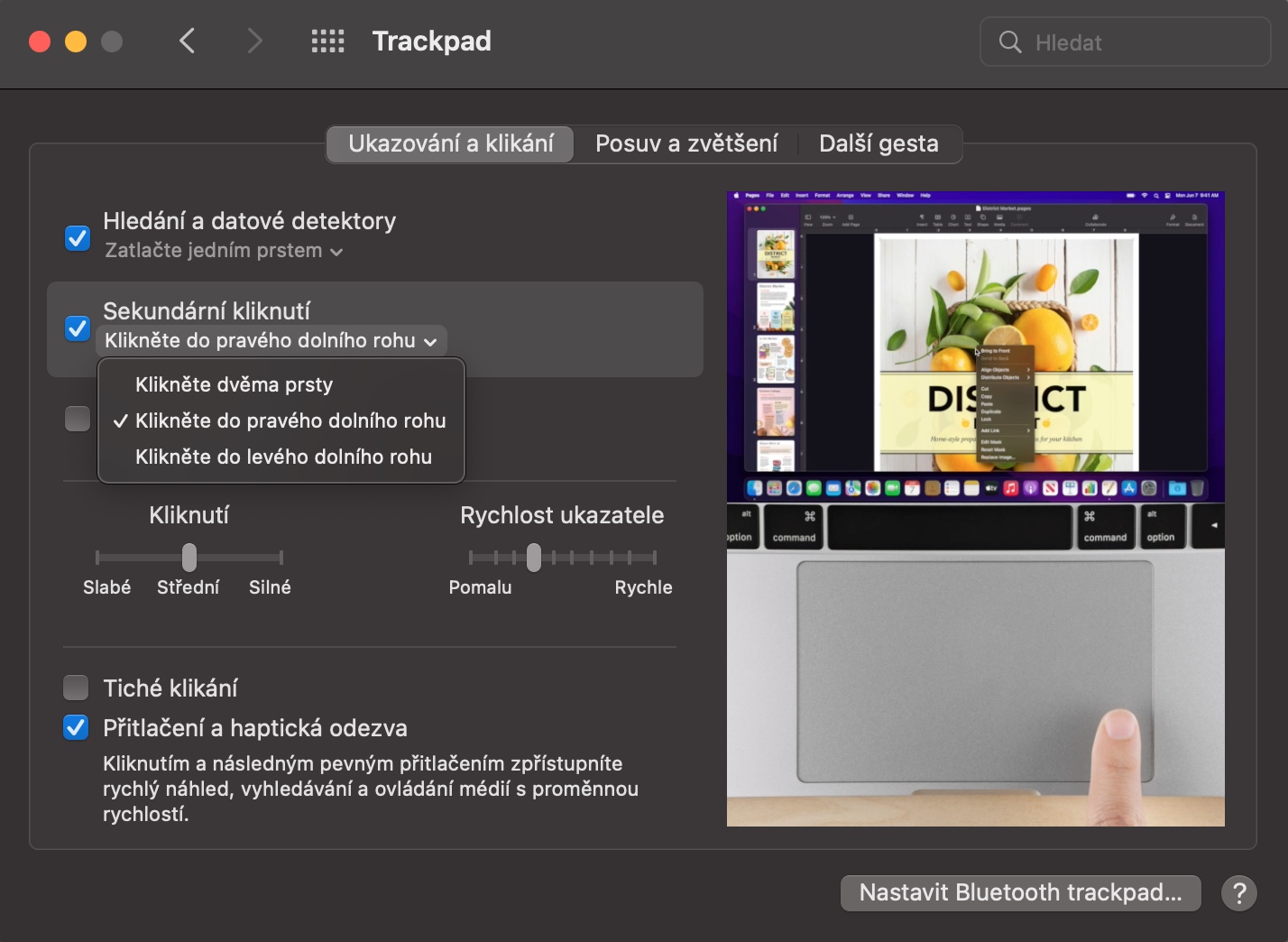

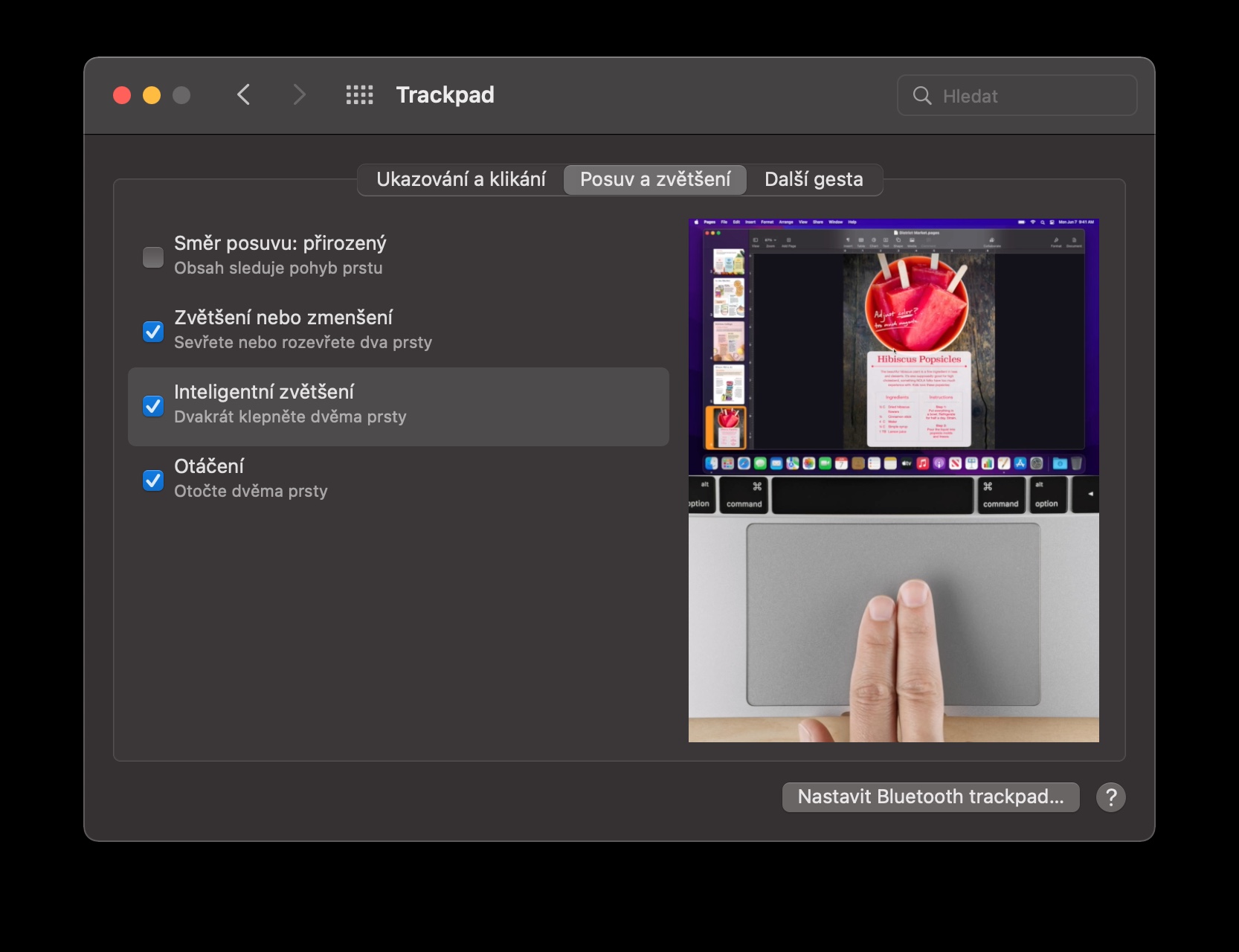
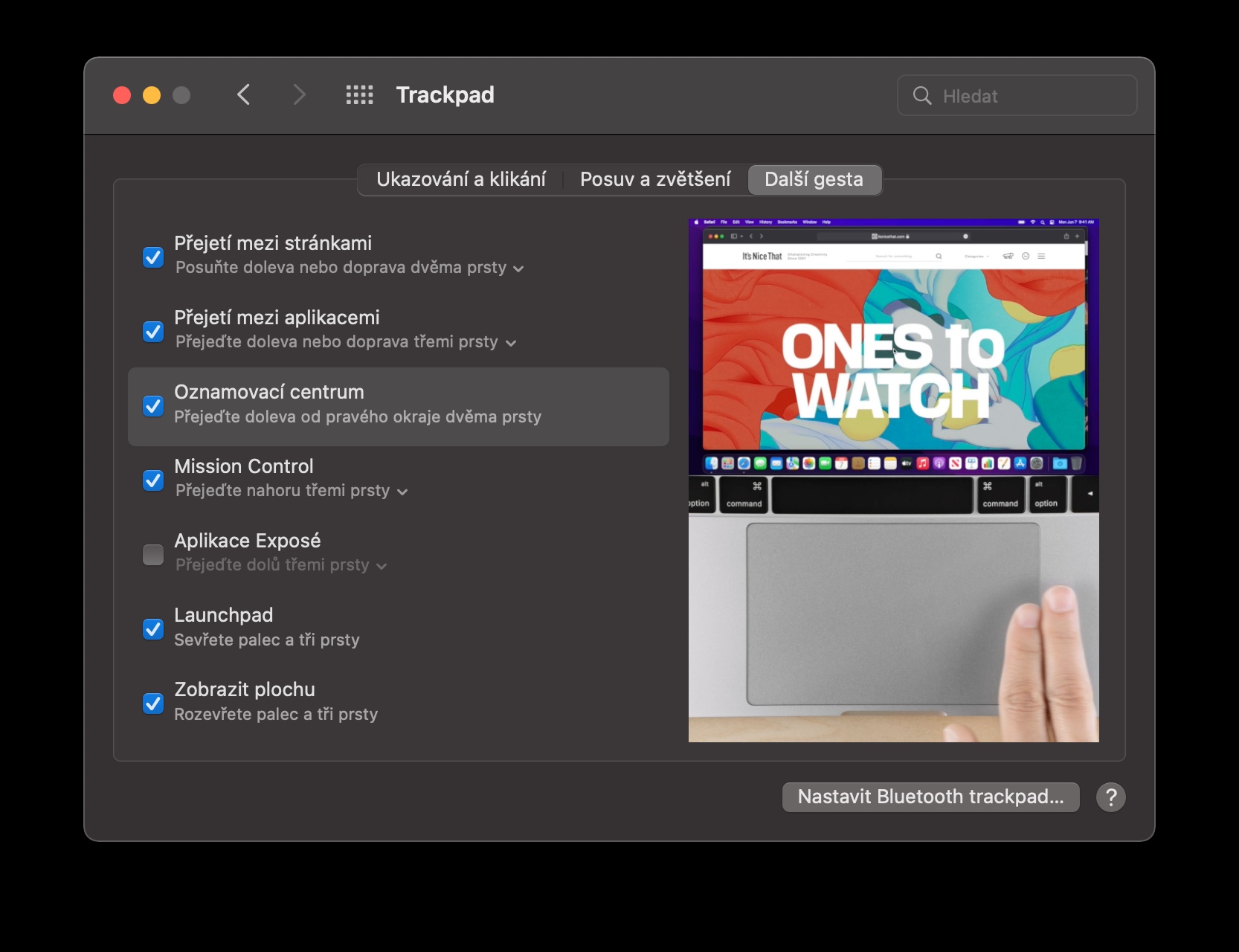
 Duke fluturuar rreth botës me Apple
Duke fluturuar rreth botës me Apple